Planear e-mails enviados para um farm do SharePoint Server
APLICA-SE A: 2013
2013  2016
2016  2019
2019  Subscription Edition
Subscription Edition  SharePoint no Microsoft 365
SharePoint no Microsoft 365
O e-mail enviado é a base na qual os administradores do site podem implementar várias funcionalidades de notificação por e-mail. Esses recursos ajudam os usuários finais a rastrear alterações e atualizar conjuntos de sites individuais e permitem que os administradores do site enviem mensagens de status.
Acerca do e-mail enviado
Configurar corretamente o e-mail enviado é um requisito para implementar notificações e alertas de e-mail. A funcionalidade de envio de e-mail utiliza um serviço SMTP (Simple Mail Transfer Protocol) de saída para reencaminhar alertas e notificações por e-mail. Estas funcionalidades de e-mail incluem o seguinte:
Alertas
Numa coleção de sites grande e em crescimento, os utilizadores precisam de uma forma de acompanhar as atualizações a listas, bibliotecas e debates. Os alertas ajudam a manter os utilizadores cientes das alterações. Por exemplo, se muitos usuários trabalham no mesmo documento, o proprietário do documento pode configurar alertas para que seja notificado sempre que houver alterações nesse documento. Os usuários podem especificar quais áreas do conjunto de sites ou quais documentos desejam pesquisar e decidir com que frequência desejam receber alertas.
Observação
Os utilizadores têm de ter, pelo menos, permissões de Visualização para configurar alertas.
Mensagens administrativas
É possível que os administradores de site queiram receber avisos quando usuários solicitarem acesso a um site ou quando proprietários de site tiverem excedido o espaço de armazenamento especificado para eles. A configuração do e-mail a enviar permite que os administradores do site recebam notificações automáticas para problemas de administração de sites.
O suporte de e-mail enviado pode ser ativado ao nível do farm de servidores (disponível na secção Definições do Sistema do site da Administração Central do SharePoint e ao nível da aplicação Web (disponível na secção Gestão de Aplicações da Administração Central). As definições de envio de e-mail ao nível da aplicação Web substituem as configuradas ao nível do farm de servidores. Também pode especificar definições diferentes para uma aplicação Web específica.
Principais fases de planeamento do e-mail enviado
Tem de considerar os seguintes componentes ao planear as definições de envio de e-mail:
Um serviço SMTP para reencaminhar alertas e notificações por e-mail. Será preciso o nome do DNS ou endereço IP do servidor de email SMTP a ser usado.
Um endereço para usar no cabeçalho de uma mensagem de alerta, que identifique o remetente da mensagem.
Um Endereço de resposta que é apresentado no campo Para de uma mensagem quando um utilizador responde a um alerta ou notificação.
Um conjunto de caracteres para usar no corpo das mensagens de alerta.
Servidor SMTP de saída
O serviço SMTP é um componente dos Serviços de Informações da Internet (IIS); no entanto, ele não está habilitado por padrão. Pode ser ativado através do Assistente para Adicionar Funções e Funcionalidades no Gestor de Servidor.
Depois de determinar qual o servidor SMTP a utilizar, o servidor SMTP tem de ser configurado para permitir o acesso anónimo e permitir o reencaminhamento de mensagens de e-mail. Além disso, o servidor SMTP tem de ter acesso à Internet se pretender a capacidade de enviar mensagens para endereços de e-mail externos.
Para obter mais informações sobre como instalar, configurar e gerir o serviço SMTP, veja Configuração de envio de e-mail .
Observação
Somente um membro do grupo de Administradores do farm pode configurar um servidor SMTP. O usuário também deve ser um membro do grupo de Administradores local no servidor.
Endereços De e Responder Para
Ao configurar o e-mail a enviar, pode configurar os seguintes dois endereços:
Endereço do remetente
Alertas e notificações são enviados de uma conta administrativa no farm de servidores. Provavelmente, esta conta não é aquela que pretende que seja apresentada no campo De de uma mensagem de e-mail. O endereço que utiliza não tem de corresponder a uma conta de e-mail real; pode ser um endereço simples e amigável que é reconhecível para um utilizador final. Por exemplo, “Administrador do site” pode ser um endereço De apropriado.
Endereço Responder Para
Este é o endereço apresentado no campo Para de uma mensagem quando um utilizador responde a um alerta ou notificação. O endereço Responder Para deve ser uma conta monitorada para garantir que os usuários finais recebam o feedback imediato para seus problemas. Por exemplo, um alias de suporte técnico pode ser um endereço Responder Para apropriado.
Conjunto de caracteres
Quando configurar o e-mail a enviar, terá de especificar o conjunto de carateres a utilizar no corpo das mensagens de e-mail. Um conjunto de caracteres é uma associação de caracteres aos valores de código de identificação deles. O conjunto de carateres predefinido para envio de e-mail é Unicode UTF-8, que permite que a maioria dos carateres (incluindo texto bidirecional) coexista num único documento. Na maioria dos casos, o padrão UTF-8 funciona bem, embora os idiomas do Leste Asiático sejam melhor renderizados com o próprio conjunto de caracteres deles.
Se você selecionar um código de idioma específico, o texto é menos provável de aparecer corretamente em leitores de mensagens configurados para outros idiomas.
Autenticação do servidor SMTP
A funcionalidade de autenticação do servidor SMTP só está disponível no SharePoint Server 2019.
O SharePoint Server 2019 suporta a ligação a servidores SMTP de forma anónima ou com autenticação. Se o servidor SMTP necessitar de autenticação, terá de fornecer credenciais que o SharePoint utilizará para autenticar no servidor SMTP. Recomenda-se a utilização de credenciais de conta que correspondam ao endereço De . Se quiser utilizar credenciais para uma conta diferente, certifique-se de que a conta tem a permissão "Enviar Como" para representar o endereço De.
Observação
Se estiver a utilizar uma conta do Windows para autenticar no servidor SMTP, pode especificar o nome de utilizador com o formato de Nome Principal Universal (UPN) (user@domain.com) ou o formato de início de sessão NT4 (DOMÍNIO\utilizador). Se estiver a utilizar uma conta que não seja do Windows para se autenticar no servidor SMTP, contacte o administrador de e-mail para determinar o formato de nome de utilizador correto.
Tem de definir uma chave de credencial de aplicação em cada servidor no farm antes de fornecer credenciais. A chave de credencial da aplicação é uma palavra-passe separada que é utilizada para encriptar e desencriptar a palavra-passe SMTP. A chave de credencial da aplicação tem de ser idêntica em todos os servidores no farm. A Microsoft recomenda a utilização de uma palavra-passe segura para a chave de credencial da aplicação e evite reutilizar a mesma palavra-passe que a frase de acesso do farm, as contas de serviço do farm, etc.
O SharePoint suporta os seguintes mecanismos de Autenticação Simples e Camada de Segurança (SASL) para autenticar num servidor SMTP:
GSSAPI (Kerberos, NTLM)
NTLM
INÍCIO DE SESSÃO
Observação
O SharePoint utiliza o seguinte Nome principal de serviço (SPN) para autenticar no servidor SMTP durante a autenticação Kerberos e NTLM, em <que o anfitrião> é o nome do servidor SMTP que forneceu:
SMTPSVC/<anfitrião>
Utilizar a encriptação de ligação TLS
Defina Utilizar encriptação de ligação TLS como Sim para exigir que o SharePoint estabeleça uma ligação encriptada ao servidor SMTP antes de enviar o e-mail. Tem de ser instalado um certificado de servidor válido no servidor SMTP para estabelecer uma ligação encriptada. Se estiver definido como Sim e não for possível estabelecer uma ligação encriptada, não serão enviados e-mails.
Observação
O SharePoint suporta STARTTLS para estabelecer a encriptação de ligação TLS a um servidor SMTP. Não suporta SMTPS para estabelecer a encriptação de ligação SSL a um servidor SMTP.
Observação
Embora o SharePoint possa exigir encriptação de ligação TLS ao enviar e-mails para um servidor SMTP, não pode controlar se a encriptação de ligação será utilizada quando esse servidor SMTP envia o e-mail para outros servidores SMTP. Trabalhe com o seu administrador de e-mail para configurar os servidores SMTP para favorecer a encriptação de ligação.
Utilizar a autenticação de certificado de cliente com um servidor SMTP
Observação
Esta ação Utilizar a autenticação de certificado de cliente com uma funcionalidade de servidor SMTP só está disponível na Edição de Subscrição do SharePoint Server.
A autenticação de certificado de cliente através de SMTP é uma configuração de autenticação avançada opcional que permite que o "cliente" (neste cenário, o SharePoint) se autentique no servidor SMTP com um certificado X.509 que o cliente apresenta ao servidor. Esta autenticação é "em vez de" ou "para além" das credenciais de nome de utilizador/palavra-passe. Esta configuração não é comum, mas pode ser utilizada em ambientes de alta segurança em que a autenticação padrão de nome de utilizador/palavra-passe não é considerada suficiente.
Observação
Não tem de utilizar a autenticação de certificado de cliente para utilizar a encriptação de ligação TLS para o servidor SMTP.
Seguem-se os requisitos para o SharePoint utilizar a autenticação de certificados de cliente com um servidor SMTP:
- O servidor SMTP tem de ser configurado para suportar STARTTLS para encriptação de ligação TLS.
- O servidor SMTP tem de ser configurado para aceitar ou exigir certificados de cliente ao estabelecer ligações TLS com STARTTLS.
- O SharePoint tem de ser configurado para utilizar a encriptação de ligação TLS para o servidor SMTP.
- O SharePoint tem de ser configurado para utilizar um certificado de cliente ao ligar ao servidor SMTP.
- As contas de processo do SharePoint que enviam e-mails (que podem incluir a conta de serviço de farm do SharePoint e a conta do serviço de aplicação Web) têm de ter permissão para ler a chave privada do certificado X.509.
- O certificado X.509 tem de cumprir os seguintes requisitos:
- O certificado X.509 tem de estar no arquivo de certificados "Entidade Final" no SharePoint.
- O certificado X.509 tem de utilizar chaves RSA ou ECC (ECDSA). As chaves DSA não são suportadas.
- O certificado X.509 tem de ter uma chave privada.
- Se o certificado X.509 tiver uma extensão utilização de chave, a extensão tem de conter a utilização da "Assinatura Digital".
- Se o certificado X.509 tiver uma extensão de Utilização de Chave Expandida, a extensão tem de conter a utilização "Autenticação de Cliente" (OID: 1.3.6.1.5.5.7.3.2).
Captura de ecrã de exemplo de como isto é configurado na Administração Central:
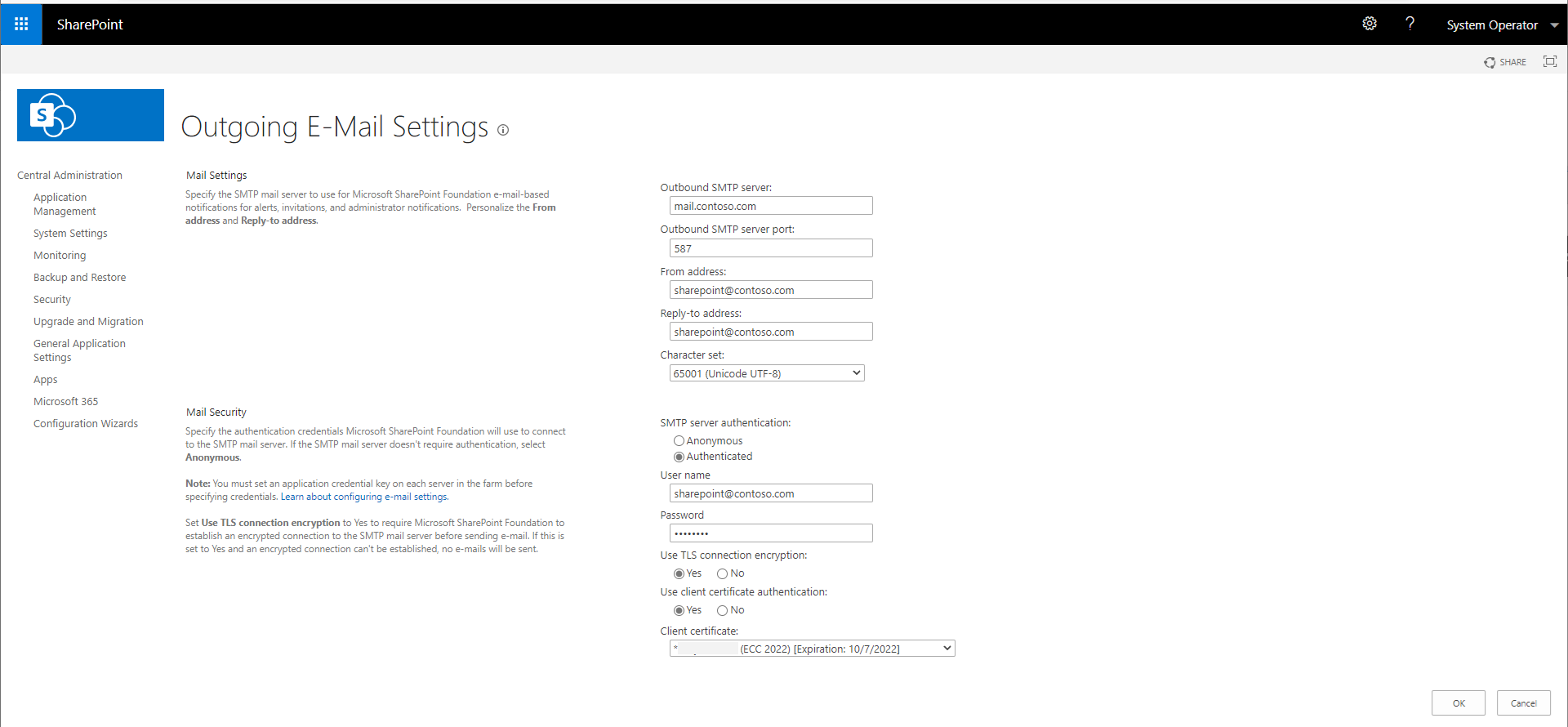
Representação de e-mail
Algumas funcionalidades do SharePoint podem representar utilizadores finais ao enviar e-mails para personalizar a mensagem. Por exemplo, quando um utilizador pede acesso a um site, o SharePoint definirá o endereço "De" da notificação por e-mail para ser o utilizador que efetuou o pedido.
Alguns servidores SMTP podem bloquear a representação para proteger os utilizadores de tentativas não autorizadas de falsificar as respetivas identidades. Se o servidor SMTP bloquear a representação, existem várias opções para permitir o envio de e-mails do SharePoint:
Conceder permissão para a conta de e-mail autenticada do SharePoint para representar utilizadores
O Microsoft Exchange Server permite-lhe conceder permissão a um utilizador para representar outros utilizadores ao enviar e-mails através de um conector de receção. Essas permissões incluem:
| Permissão do conector de recebimento | Descrição |
|---|---|
| ms-Exch-SMTP-Submit |
Tem de ser concedida esta permissão à sessão ou não será possível submeter mensagens para este conector de receção. Se uma sessão não tiver essa permissão, os comandos MAIL FROM e AUTH falharão. |
| ms-Exch-SMTP-Accept-Any-Recipient |
Essa permissão autoriza a sessão a retransmitir mensagens por meio desse conector. Se essa permissão não for concedida, somente mensagens endereçadas a destinatários em domínios aceitos serão aceitas por esse conector. |
| ms-Exch-SMTP-Accept-Any-Sender |
Essa permissão autoriza a sessão a ignorar a verificação de falsificação de endereço do remetente. NOTA: Esta permissão só é necessária se o SharePoint representar utilizadores cuja conta de e-mail não é gerida pela sua organização. |
| ms-Exch-SMTP-Accept-Authoritative-Domain-Sender |
Esta permissão permite que os remetentes que têm endereços de e-mail em domínios autoritativos estabeleçam uma sessão para este conector de receção. |
| ms-Exch-Accept-Headers-Routing |
Essa permissão autoriza a sessão a enviar uma mensagem que tenha todos os cabeçalhos recebidos intactos. Se essa permissão não for concedida, o servidor removerá todos os cabeçalhos recebidos. |
Execute este comando no Microsoft Exchange Server para conceder permissão à conta de e-mail autenticada do SharePoint para representar outros utilizadores através de um conector de receção:
Get-ReceiveConnector "<Receive Connector Name>" | Add-ADPermission -User <DOMAIN\AuthenticatedEmailAccount> -ExtendedRights ms-Exch-SMTP-Submit, ms-Exch-SMTP-Accept-Any-Recipient, ms-Exch-SMTP-Accept-Any-Sender, ms-Exch-SMTP-Accept-Authoritative-Domain-Sender, ms-Exch-Accept-Headers-RoutingObservação
Ao utilizar o Microsoft Exchange Server 2013 ou posterior, esta permissão deve ser aplicada ao conector de receção do proxy de cliente. Ao utilizar o Microsoft Exchange Server 2010 ou anterior, esta permissão deve ser aplicada ao conector de receção de front-end do cliente.
Desativar a representação de e-mail do SharePoint
Pode configurar cada aplicação Web do SharePoint para desativar a representação de e-mail. Isto irá garantir que o SharePoint utiliza sempre o endereço De e Reply-To especificado ao nível da aplicação Web. Execute o seguinte para desativar a representação de e-mail do SharePoint:
Inicie a Shell de Gestão do SharePoint 2019.
Execute os seguintes comandos:
$webapp = Get-SPWebApplication <web application URL> $webapp.OutboundMailOverrideEnvelopeSender = $true $webapp.Update()
Utilizar um conector de receção protegido externamente
Os conectores de receção do Microsoft Exchange Server podem ser configurados para confiar automaticamente em todos os e-mails como autenticados, mesmo que não seja efetuada qualquer autenticação. Em seguida, o SharePoint enviará e-mails para este conector de receção de forma anónima. Siga estes passos para criar um conector de receção protegido externamente:
- Crie um conector de receção "Personalizado" dedicado para o farm do SharePoint.
- Defina o grupo de permissões do conector de receção como "Exchange Servers".
- Defina o tipo de autenticação do conector de receção como "protegido externamente".
Devido ao risco de spoofing nesta configuração, recomenda-se restringir os endereços IP de que este conector de receção irá aceitar mensagens de e-mail apenas para os servidores no farm do SharePoint.
Confira também
Conceitos
Configurar o e-mail de envio para um farm do SharePoint Server